win10系统更改鼠标指针的方法 win10如何调整鼠标指针的大小和颜色
更新时间:2024-03-18 08:59:51作者:yang
Win10系统是目前广泛使用的操作系统之一,许多用户可能会对如何更改鼠标指针的外观感兴趣,调整鼠标指针的大小和颜色可以让用户更加舒适地使用电脑,提高工作效率。在Win10系统中,更改鼠标指针的方法非常简单,只需要按照一些简单的步骤就可以轻松完成。接下来我们将介绍如何在Win10系统中调整鼠标指针的大小和颜色。
具体方法如下:
方案一:
1、对左下角的图标单击右键,选择控制面板;
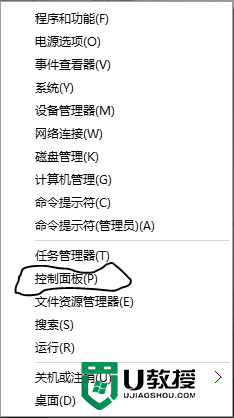
2、将控制面板页面调整成大图标,找到并单击鼠标;
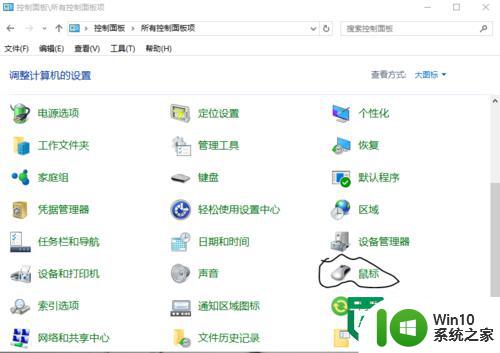
3、然后就可以根据个人的需要进行修改了。
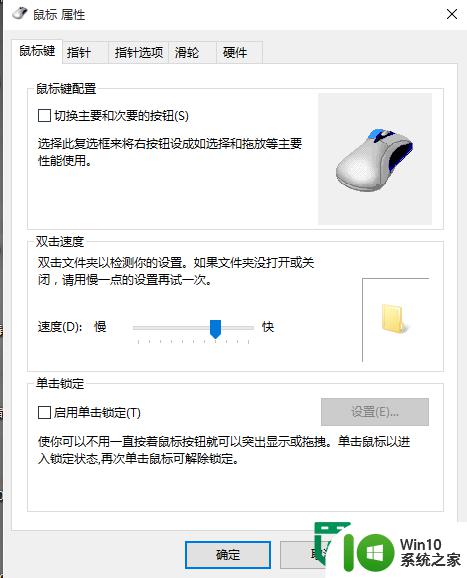
方案二:
1、点击鼠标右键,选中个性化;
2、选择主题,然后选择鼠标指针设置;
3、最后再根据个人需求进行修改。
以上就是win10系统更改鼠标指针的方法的全部内容,还有不懂得用户就可以根据小编的方法来操作吧,希望能够帮助到大家。
win10系统更改鼠标指针的方法 win10如何调整鼠标指针的大小和颜色相关教程
- win10鼠标指针大小设置方法 win10鼠标指针大小调整步骤
- win10鼠标指针变小了怎么调整大小 如何在win10中调整鼠标指针的大小
- win10怎么改鼠标指针主题 win10如何更改鼠标指针主题
- 教你设置win10鼠标指针颜色的方法 win10怎么设置鼠标指针颜色
- win10鼠标指针样式修改方法 如何自定义win10鼠标指针
- 改变win10鼠标指针样式的方法 win10电脑鼠标指针怎么换样式
- win10鼠标颜色大小的设置方法 win10怎么调整鼠标大小和颜色
- win10鼠标指针的设置方法 win10怎么换鼠标指针
- win10鼠标指针丢失怎么办 如何恢复win10鼠标指针的显示
- win10指针速度和指针加速 如何在Windows 10中加快鼠标指针速度
- win10指针个性化 win10怎么修改鼠标指针的图标风格
- win10如何隐藏鼠标指针 win10静止不动怎么隐藏鼠标指针
- 蜘蛛侠:暗影之网win10无法运行解决方法 蜘蛛侠暗影之网win10闪退解决方法
- win10玩只狼:影逝二度游戏卡顿什么原因 win10玩只狼:影逝二度游戏卡顿的处理方法 win10只狼影逝二度游戏卡顿解决方法
- 《极品飞车13:变速》win10无法启动解决方法 极品飞车13变速win10闪退解决方法
- win10桌面图标设置没有权限访问如何处理 Win10桌面图标权限访问被拒绝怎么办
win10系统教程推荐
- 1 蜘蛛侠:暗影之网win10无法运行解决方法 蜘蛛侠暗影之网win10闪退解决方法
- 2 win10桌面图标设置没有权限访问如何处理 Win10桌面图标权限访问被拒绝怎么办
- 3 win10关闭个人信息收集的最佳方法 如何在win10中关闭个人信息收集
- 4 英雄联盟win10无法初始化图像设备怎么办 英雄联盟win10启动黑屏怎么解决
- 5 win10需要来自system权限才能删除解决方法 Win10删除文件需要管理员权限解决方法
- 6 win10电脑查看激活密码的快捷方法 win10电脑激活密码查看方法
- 7 win10平板模式怎么切换电脑模式快捷键 win10平板模式如何切换至电脑模式
- 8 win10 usb无法识别鼠标无法操作如何修复 Win10 USB接口无法识别鼠标怎么办
- 9 笔记本电脑win10更新后开机黑屏很久才有画面如何修复 win10更新后笔记本电脑开机黑屏怎么办
- 10 电脑w10设备管理器里没有蓝牙怎么办 电脑w10蓝牙设备管理器找不到
win10系统推荐
- 1 番茄家园ghost win10 32位官方最新版下载v2023.12
- 2 萝卜家园ghost win10 32位安装稳定版下载v2023.12
- 3 电脑公司ghost win10 64位专业免激活版v2023.12
- 4 番茄家园ghost win10 32位旗舰破解版v2023.12
- 5 索尼笔记本ghost win10 64位原版正式版v2023.12
- 6 系统之家ghost win10 64位u盘家庭版v2023.12
- 7 电脑公司ghost win10 64位官方破解版v2023.12
- 8 系统之家windows10 64位原版安装版v2023.12
- 9 深度技术ghost win10 64位极速稳定版v2023.12
- 10 雨林木风ghost win10 64位专业旗舰版v2023.12